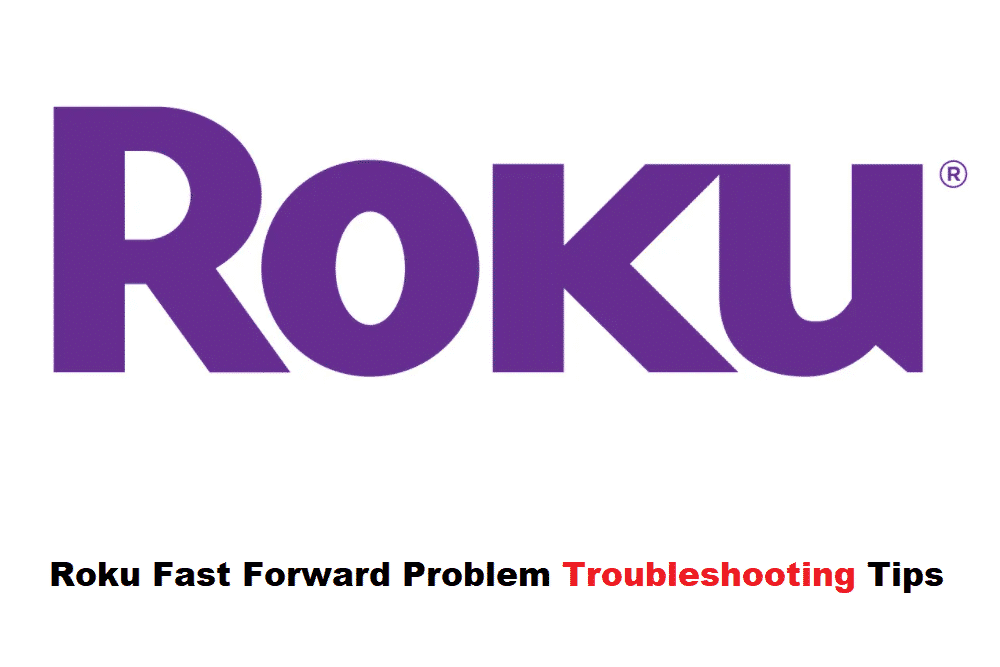İçindekiler
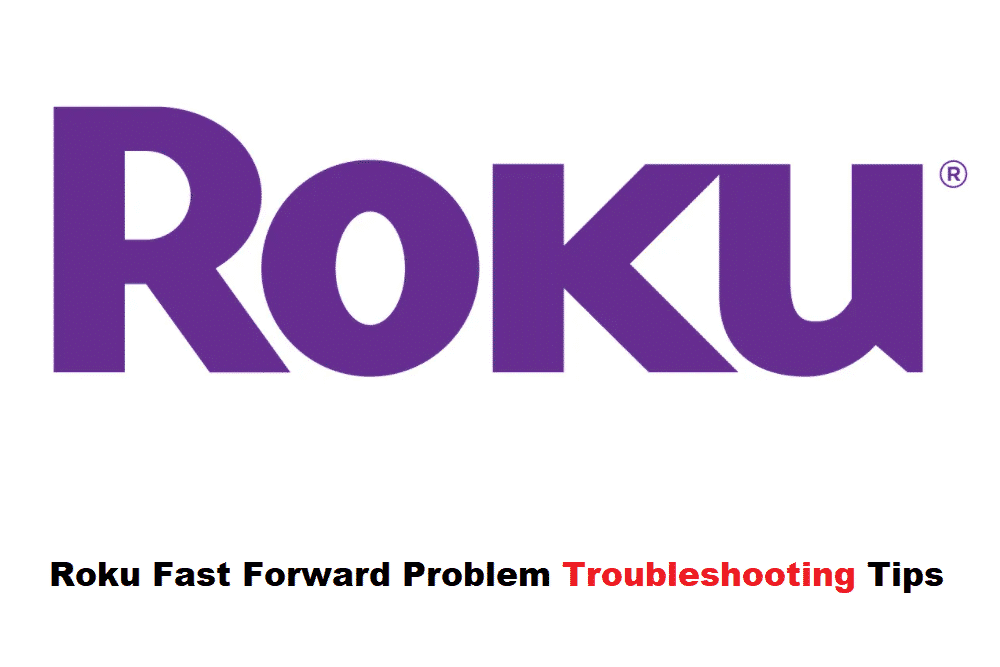
roku hızlı ileri sarma sorunu
Roku, en sevdikleri filmleri ve TV şovlarını izlemeyi seven herkes için bir tercih haline geldi. Bunun nedeni, şirketin en iyi TV kanalları ve medya merkezlerinden oluşan inanılmaz bir ürün yelpazesine sahip olmasıdır. Daha basit bir deyişle, Hulu, Netflix ve Amazon Prime Video gibi uygulamalar kolayca kullanılabilir, ancak Roku hızlı ileri sarma sorunu birçok insanı rahatsız ediyor, ancak yapabileceğiniz bir sorun giderme kılavuzu varTakip et!
Ayrıca bakınız: AT&T Aktivasyon Ücretinden Feragat Edildi: Bu Mümkün mü?Roku Hızlı İleri Sarma Sorunu
1. Yazılım
Hızlı ileri sarma sorununu çözmenin ilk adımı, işletim sistemi, yazılım ve uygulama sürümünün en son sürüme güncellendiğinden emin olmaktır. Sürümü nasıl kontrol edeceğinizden emin değilseniz, aşağıda belirtilen adımları takip edebilirsiniz;
- Roku'da ayarları açın ve sistem seçeneğini
- Sistem güncelleme seçeneğine tıklayın
- "Şimdi kontrol et" düğmesine dokunduğunuzda mevcut sürümü görebileceksiniz
Sürüm zaten güncellenmişse, bunu belirten bir açılır pencere gösterecektir. Ancak, sürüm güncel değilse, güncelleme indirilmeye başlayacak ve sorun çözülecektir.
2. İnternet
İnternet bağlantısı düzgün çalıştığında Roku'nun mükemmel çalıştığını söylemeye gerek yok. Bu nedenle, hızlı ileri sarma sorunu ortaya çıktığında, internet hızını kontrol etmeniz gerekir ve indirme hızını ve internet bağlantısını kontrol etmeye yardımcı olan özel bir özellik vardır. Bu amaçla aşağıda belirtilen talimatları takip edebilirsiniz;
- Roku'nuzdaki ayarları açın
- Ağ sekmesini açın
- Bağlantıyı kontrol et seçeneğine tıklayın
Hızlı ileri sarma sorununu çözmek için onları aramak zorunda kalmanız durumunda müşteri destek temsilcisiyle paylaşmak için bunun bir resmini çekmeniz daha iyi olur.
Ayrıca bakınız: DocsDevResetNow Nedeniyle Kablo Modemi Sıfırlama3. E-posta Adresi
Hızlı ileri sarma sorununu çözmek söz konusu olduğunda, birçok kişi ayarların işlevselliği etkileyeceğini düşünmez, ancak etkiler. Bu nedenle e-posta adresini kontrol etmelisiniz. Hesabınızda listelenen e-posta adresinin doğru ve geçerli olması gerektiğini unutmayın. E-posta adresini kontrol etmek için sol taraftaki menüyü açabilir, hesabı açabilir ve Tamam düğmesine dokunabilirsiniz.
Sonuç olarak, ekran e-posta adresiyle birlikte görünecektir. E-posta adresinin yanlış olması durumunda, ayarların Roku işlevselliğiyle ilgili sorunlara neden olmadığından emin olmak için oturumu kapatıp açmanız gerekecektir.
4. Yeniden Başlat
Roku'daki hızlı sorun sorununu çözmek için bir başka çözüm de yeniden başlatmaktır. Roku'nuzu yeniden başlatmanın farklı yolları vardır. Öncelikle, yeniden başlatma seçeneği olacağından Roku ayarlarından sistemi yeniden başlatma seçeneğini tercih edebilirsiniz. Roku'nuzu yeniden başlatmanın ikinci yolu, ana güç kablosunu çıkarmak ve ana güç kablosunu takmadan önce altmış saniye kapalı tutmaktırTekrar.
5. Önbellek
Son çözüm önbelleği temizlemektir çünkü hızlı ileri sarma sorunu çok fazla depolama alanından kaynaklanıyor olabilir. Önbelleği temizlemek için ana ekran düğmesine beş kez, yukarı düğmesine bir kez, geri sarma düğmesine iki kez ve hızlı ileri sarma düğmesine iki kez basmanız gerekir ve işiniz biter!